Apache HTTP Web server adalah server web yang kuat, gratis, dan open source yang telah, dan tetap menjadi platform server web terkemuka di depan yang lain seperti Nginx dan Microsoft IIS.
Menurut Opensource.com Apache menikmati pangsa pasar sebesar 45,9%, dan mendukung situs populer seperti PayPal, Apple, Craigslist, Adobe, dan BBC untuk menyebutkan beberapa saja.
Apa itu Virtual Host?
Server web Apache memungkinkan kita untuk membuat unit individual yang dapat dikonfigurasi dan disesuaikan secara independen untuk melayani beberapa situs di server yang sama. Ini dikenal sebagai hosting virtual.
Ini terjadi ketika beberapa nama domain, masing-masing ditangani secara terpisah, di-host di satu server. Dengan demikian, server dapat berbagi sumber dayanya seperti ruang disk dan penggunaan memori.
Setiap domain dikonfigurasi untuk mengarahkan lalu lintas ke direktori unik yang berisi informasi khusus untuk nama domain tersebut.
Aplikasi hosting virtual yang banyak digunakan adalah hosting web bersama di mana banyak pelanggan di-host di satu server. Ini adalah alternatif yang lebih murah daripada hosting khusus yang jauh lebih mahal.
Dalam panduan ini, kita akan mempelajari pengaturan dan konfigurasi Apache Virtual host di Ubuntu 18.04 LTS.
Memasang Server Web Apache
Sebelum menginstal Apache, ada baiknya untuk memperbarui repositori paket. Anda dapat melakukannya dengan menjalankan perintah berikut:
# sudo apt updateSetelah itu, instal server web Apache.
# sudo apt install apache2
Kedua perintah menandai yang pertama dari proses yang sangat penting. Untuk tujuan ilustrasi, kami akan menggunakan ubuntu.biz dan debian.edu sebagai host virtual kami.
Mengikuti panduan ini juga akan membawa Anda melalui pengujian kedua domain dan melihat apakah konfigurasi berfungsi.
Membuat struktur direktori untuk host virtual
Kami membutuhkan direktori yang akan menampung data yang dapat diakses oleh pengguna. Apache biasanya memiliki direktori dokumen root yang melayani pengguna yang mencari informasi darinya. Konten dalam direktori root ditetapkan ke pengguna individu di bawah /var/www direktori.
Dalam setiap direktori ini, kita memerlukan folder folder publik (public_html) untuk menampung semua file yang diunggah.
Jalankan perintah berikut untuk membuat dua direktori:
# sudo mkdir -p /var/www/ubuntu.biz/public_html
# sudo mkdir -p /var/www/debian.edu/public_html
Memberikan Izin
Sekarang setelah kita memiliki struktur direktori, kita perlu menetapkan kepemilikan kepada pengguna biasa sehingga mereka dapat memodifikasi file yang terdapat dalam direktori. Untuk mencapai ini, kita perlu menjalankan perintah seperti yang ditunjukkan.
# sudo chown -R $USER:$USER /var/www/ubuntu.biz/public_html
# sudo chown -R $USER:$USER /var/www/debian.edu/public_html
$USER variabel mengambil nilai pengguna yang saat ini masuk saat menekan 'Enter'. Ini memungkinkan pengguna biasa untuk memiliki subdirektori yang terdapat dalam public_html yang akan menampung konten kami.
Untuk melayani halaman web host virtual dengan benar, kita perlu menetapkan izin baca ke direktori www umum yang secara rekursif akan memberikan izin baca ke file dan folder di dalamnya. Untuk mencapai ini, jalankan
# sudo chmod -R 755 /var/wwwPada titik ini, server web kami harus memiliki izin yang diperlukan untuk menyajikan konten dan pengguna juga harus dapat membuat konten mereka sendiri dalam direktori masing-masing.
Buat file host virtual baru
Kita perlu menyalin file ke domain pertama:
# sudo cp /etc/apache2/sites-available/000-default.conf /etc/apache2/sites-available/ubuntu.biz.confMari kita buka file baru menggunakan nano seperti yang ditunjukkan:
# sudo nano /etc/apache2/sites-available/ubuntu.biz.confAnda dapat memilih untuk membiarkannya apa adanya atau membuatnya lebih rapi untuk penghitung waktu pertama dalam instalasi VPS (perhatikan bahwa file asli memiliki # yang menunjukkan komentar yang menjelaskan kepanjangan dari setiap baris).
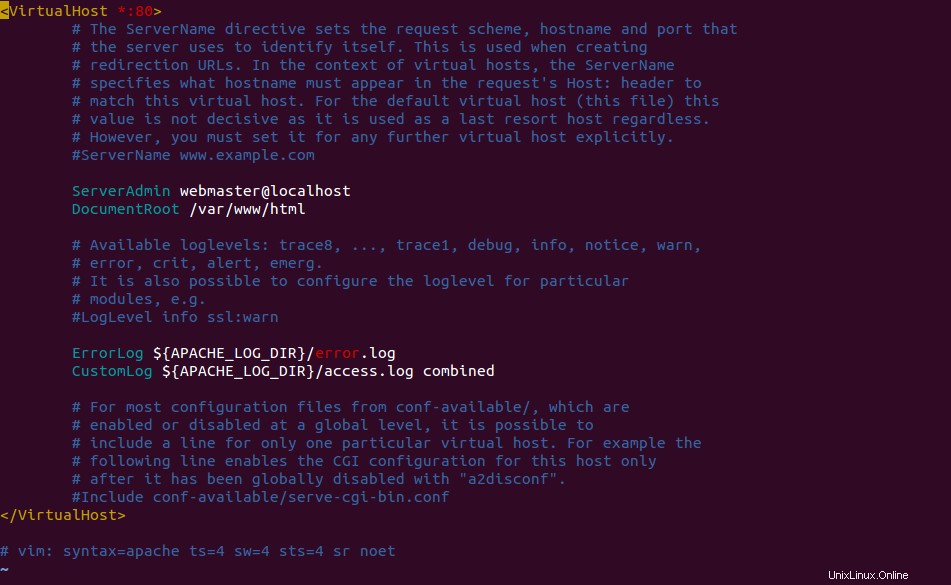
Dari file diatas virtual host akan memproses setiap request yang dilakukan pada port 80 dengan default protokol yang digunakan disini adalah HTTP.
Kita perlu menetapkan email yang berfungsi ke atribut ServerAdmin. Dalam hal ini, kami akan menggunakan [email protected]
Kami kemudian akan menambahkan dua baris:
- Nama Server , yang cocok dengan domain dasar untuk host virtual tertentu.
- ServerAlias yang mendefinisikan nama lain yang harus cocok dengan nama domain dasar. Dalam hal ini, kami akan menggunakan www.
Untuk DocumentRoot atribut, ubah jalur untuk mencerminkan jalur file host virtual.
Ketiga perubahan tersebut dapat diringkas dengan mengedit file virtual host agar terlihat seperti ini:

Simpan perubahan dan keluar.
Mari salin Virtual host pertama dan sesuaikan untuk debian.edu (domain lain)
Kami menyalinnya dengan:
# sudo cp /etc/apache2/sites-available/ubuntu.biz.conf /etc/apache2/sites-available/debian.edu.confBuka dan edit file seperti yang ditunjukkan:
# sudo nano /etc/apache2/sites-available/debian.edu.confBuka file konfigurasi dan buat perubahan yang sesuai jika diperlukan

Simpan dan keluar dari file konfigurasi.
Mengaktifkan file host yang baru dibuat
Apache memiliki beberapa alat bawaan yang memungkinkan kita untuk "mengaktifkan" file. Anda dapat menggunakan a2ensite alat untuk mencapai ini seperti yang ditunjukkan:
# sudo a2ensite ubuntu.biz.conf
# sudo a2ensite debian.edu.conf
Selanjutnya, restart server web Apache agar perubahan diterapkan.
# sudo systemctl restart apache2Untuk menguji fungsionalitas VPS Anda, Anda perlu memodifikasi file host di komputer lokal. Ini membantu mengarahkan kembali permintaan domain ke server VPS Anda. Ini bekerja dengan cara yang sama seperti sistem DNS beroperasi saat mendaftarkan domain baru.
Langkah-langkah berikut harus dilakukan di workstation lokal dan bukan di server VPS. Anda harus masuk sebagai root agar ini berfungsi. Edit /etc/hosts file seperti yang ditunjukkan.
# sudo vim /etc/hostsPada file ini, Anda perlu menambahkan alamat publik (IP) server VPS Anda kemudian nama domain yang digunakan untuk mengakses VPS. Dalam kasus saya, alamat VPS saya adalah 192.168.43.195; akibatnya, saya akan mengedit file host saya seperti yang ditunjukkan:

Simpan dan keluar dari editor teks.
Perubahan di atas berarti bahwa setiap pengunjung meminta ubuntu.biz dan debian.edu akan diarahkan melalui 192.168.43.195. Beginilah cara domain dialihkan di Virtual Host.
Menguji server virtual
Sekarang setelah kita selesai mengonfigurasi host virtual kita, saatnya untuk memverifikasi apakah semuanya berjalan lancar. Sebagai permulaan, Anda dapat memeriksa aksesibilitas dua host virtual di terminal menggunakan perintah ping

Luar biasa! Kita bisa mencapai virtual host. Sekarang Anda dapat melanjutkan dan membuka browser Anda dan mengunjungi URL.
https://ubuntu.biz
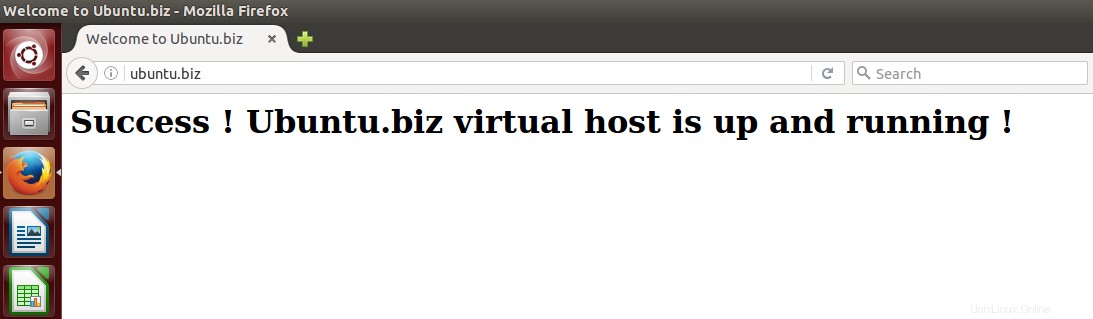
Besar! Host virtual pertama kami berfungsi. Ayo coba ping virtual host kedua kita

Demikian pula, buka browser Anda dan kunjungi URL virtual host
https://debian.edu
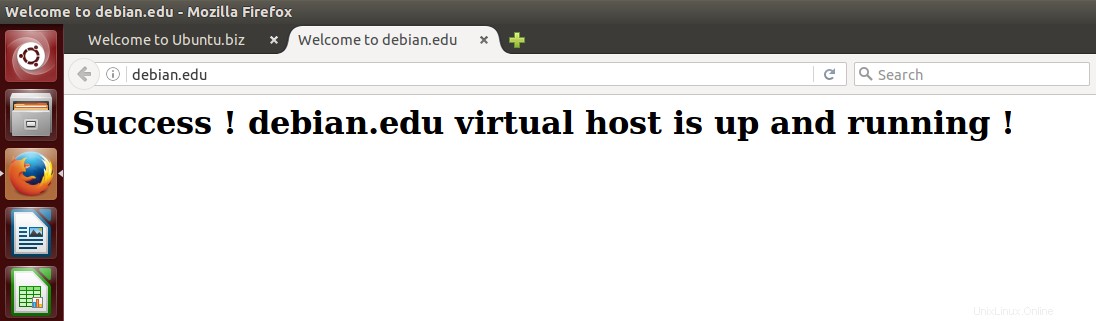
Kesimpulan
Server web HTTP Apache dapat dengan mudah dikonfigurasi untuk melayani beberapa situs web dari satu server. Dalam tutorial ini, kita mempelajari cara mengatur beberapa file konfigurasi virtual host di server web apache.